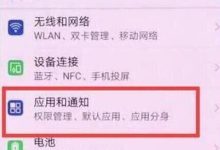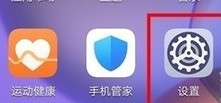RAW文件是相机传感器捕获的原始数据,具有高动态范围和色彩深度,需专业软件处理;Windows自带查看器因缺乏私有编解码器无法直接打开,推荐使用Lightroom、Capture One等专业软件进行导入、校正、优化、局部调整及导出,以实现最佳画质。

Windows无法直接打开RAW文件,这主要是因为RAW文件并非一种标准化的图像格式,而是相机传感器捕获的原始、未经处理的数据。它更像是一个“数字底片”,每家相机制造商都有自己独特的RAW格式(如佳能的CR2/CR3,尼康的NEF,索尼的ARW等)。Windows自带的照片查看器通常只支持JPEG、PNG等通用格式,缺乏解码这些私有RAW格式所需的特定编解码器(codec)。要正确查看和处理RAW文件,你需要安装相应的编解码器扩展,或者更专业、功能更强大的第三方图像处理软件。
解决方案
要解决Windows无法打开RAW文件的问题,最直接且推荐的方法是使用专业的图像处理软件。这类软件内置了大量主流相机品牌的RAW文件解码器,并提供了强大的编辑功能。
RAW文件究竟是什么?它与JPEG有何本质区别?
在我看来,理解RAW文件,首先要把它想象成摄影的“原点”。它不是一张照片,而是一堆未经加工的原始数据,直接从相机传感器上“拷贝”下来。说白了,它记录了光线、色彩、亮度等所有细节,没有经过相机内部的任何压缩或处理。这就好比一个厨师在做菜前,手里拿着的是最新鲜的食材,而不是一道已经做好的菜肴。
和JPEG比起来,RAW文件最核心的优势在于它的“无损性”和“丰富性”。JPEG文件在相机内就已经被处理、压缩过了,为了节省空间,很多数据在这一步就被永久丢弃了。这就好比你拿到手的是一道已经烹饪好的菜,味道是定型的,再想大幅度调整就很难了。RAW文件则保留了更多的动态范围和色彩深度,比如12位、14位甚至16位的数据,而JPEG通常只有8位。这意味着你在后期调整时,能从高光和阴影区域找回更多的细节,色彩过渡也会更加平滑自然。我个人在拍摄一些对画质要求高的场景,比如风光、人像时,几乎只用RAW格式,因为我知道它能给我最大的后期空间,即便前期有些小失误,后期也有挽回的余地。当然,RAW文件体积巨大,对存储空间是个考验,而且确实需要专门的软件来“冲洗”,这可能让一些新手望而却步。但一旦你体验过RAW带来的自由度,就很难回去了。
为什么Windows自带的照片查看器力不从心?
Windows自带的照片查看器,包括新的“照片”应用,它的设计初衷是为了快速、便捷地浏览最常见的图片格式,比如我们日常生活中最常用的JPEG、PNG,或者是屏幕截图的BMP。这些格式都有明确的国际标准或广泛接受的行业标准,微软只需要集成一套通用的解码器就能搞定。
但RAW文件就完全是另一回事了。我一直有个观点,RAW文件的多样性是它强大之处,也是它普及的障碍。每家相机制造商,佳能、尼康、索尼、富士、宾得等等,都有自己独有的RAW文件格式,而且这些格式还会随着相机型号的更新而迭代。CR2变成了CR3,NEF也在不断演进。这就意味着,微软如果想让Windows支持所有RAW文件,它就得不断地去获取、集成和更新成百上千种不同的解码器。这无疑是一个巨大的工作量,而且还得持续投入。对于一个通用操作系统来说,把精力放在维护这些不断变化的私有格式上,显然不是最经济高效的选择。
所以,Windows选择了一个折衷的方案:提供一个可选的“RAW图像扩展”包,用户可以从Microsoft Store下载安装。这个扩展包确实能让Windows自带的照片应用预览一部分RAW文件,但这仅仅是预览,不具备专业的编辑能力,而且它也无法做到百分之百覆盖所有新旧RAW格式。在我看来,这更像是一个权宜之计,方便用户快速查看,但对于真正需要处理RAW文件的摄影师来说,它仍然是“力不从心”的,因为它缺乏对色彩管理、曝光校正、细节锐化等核心功能的深度支持。它只是一个窗口,不是一个工作室。
选择适合你的RAW处理软件:从免费到专业级
选择合适的RAW处理软件,其实就像选择一把趁手的兵器,它得符合你的使用习惯、技术水平和预算。市面上的选项很多,我个人通常会根据需求来推荐。
如果你是专业摄影师或者对后期有较高要求,那么Adobe Lightroom Classic/CC和Capture One Pro无疑是两大巨头。
- Adobe Lightroom Classic/CC:这是行业标准,我个人也是它的忠实用户。它的优势在于强大的图片管理能力(目录功能)、无损编辑流程、丰富的预设和插件生态,以及与Photoshop的无缝衔接。Lightroom Classic更适合本地存储和目录管理,而Lightroom CC则更偏向云端同步和移动编辑。它的学习曲线相对平缓,但订阅制可能让一些人望而却步。
- Capture One Pro:在色彩处理和细节还原方面,Capture One有着独到的优势,尤其是在人像和产品摄影领域,很多专业人士会偏爱它。它的图层编辑功能比Lightroom更强大,且对特定相机品牌(如索尼、富士、飞思)的RAW文件支持度极高。不过,它的界面和操作逻辑可能需要一些时间来适应,而且价格不菲。
如果你预算有限,或者只是想尝试RAW后期,那么免费或开源软件也是不错的选择:
- Darktable:这是一个功能非常强大的开源RAW编辑器,界面和功能与Lightroom有几分相似。它提供了丰富的模块,包括曝光、色彩、锐化、降噪等,甚至还有一些Lightroom没有的独特工具。学习曲线可能比Lightroom陡峭一些,但一旦掌握,它的潜力是巨大的。
- RawTherapee:同样是开源免费,RawTherapee在细节控制和色彩管理方面表现出色,尤其是在降噪和锐化算法上,常有惊喜。它的界面可能不如Darktable现代,但功能深度不容小觑。
此外,各相机制造商也会提供免费的RAW处理软件,比如佳能的Digital Photo Professional (DPP)、尼康的Capture NX-D、索尼的Imaging Edge Desktop。这些软件的最大优势是对自家RAW文件的兼容性最好,能最准确地还原相机直出的色彩和风格。缺点是功能通常不如第三方专业软件全面,界面也可能没那么友好。我通常会用它们来快速浏览或进行一些最基本的调整,如果需要更精细的编辑,还是会转到Lightroom或Capture One。
最后,如果你只是想偶尔打开看看,或者做一些非常基础的调整,Affinity Photo、DxO PhotoLab等也是非常优秀的付费替代品,它们各有侧重,提供买断制选项。选择哪个,真的要看你的具体需求、拍摄习惯和对软件界面的接受度。我的建议是,先试用几个主流软件,找到那个让你用起来最顺手、最能激发创作灵感的工具。
RAW文件处理流程:从导入到导出,实现最佳画质
RAW文件的处理流程,在我看来,更像是一场数字暗房的探索之旅。它不是线性的,而是迭代的,每一步都充满了调整和优化的可能。我通常会遵循一个大致的顺序,但也会根据照片的具体情况灵活调整。
-
导入与整理: 这是第一步,也是基础。我习惯用Lightroom的目录功能,将照片从存储卡导入电脑。导入时会同时进行初步的筛选,标记那些值得后期处理的照片,并对文件进行重命名,加入关键词,方便日后查找。这就像是把底片分门别类地整理好,以便后续冲洗。
-
基本校正: 导入后,我首先会进行最基础的调整,这是为了给照片一个“好的起点”。
- 白平衡: 这是重中之重,它决定了照片的整体色调。RAW文件的好处在于,白平衡可以随意调整而不会损失画质。我会根据场景或个人偏好进行精确调整。
- 曝光: 调整整体亮度,确保照片不过曝或欠曝。RAW文件能从高光和阴影中找回很多细节,所以即使原片有些过曝或欠曝,也有很大的挽救空间。
- 对比度、高光、阴影、白色、黑色: 这些是精细调整影调的关键。我会拉回过曝的高光,提亮暗部的阴影,增加整体对比度,让画面更有层次感。我通常会先调整高光和阴影,再调整白色和黑色,这样能更好地控制画面的动态范围。
- 镜头校正: 几乎所有专业软件都支持自动校正镜头的畸变、暗角和色差。这一步能让画面看起来更自然,减少光学缺陷。
-
色彩与细节优化: 完成基本校正后,就可以深入调整色彩和细节了。
- 色彩(HSL/颜色): 通过调整色相、饱和度、明亮度(HSL)来精细控制照片中的特定颜色。比如,让天空更蓝,肤色更健康,或者让植物的绿色更鲜活。
- 清晰度、去朦胧、纹理: 这些工具能增强画面的细节和质感。我会小心使用“清晰度”和“纹理”,避免过度,否则照片会显得不自然。
- 锐化与降噪: 这是个平衡的艺术。我会先进行降噪,尤其是在高ISO拍摄的照片中,以减少画面颗粒感。然后再进行适度的锐化,让细节更加突出。
-
局部调整与创意表达: 有时候,整张照片的调整不足以达到理想效果,这时就需要局部调整了。
- 蒙版、渐变滤镜、径向滤镜、画笔: 利用这些工具,我可以只针对照片的特定区域进行曝光、色彩、清晰度等调整。比如,提亮人物面部,压暗过亮的天空,或者增加某个区域的饱和度。这能让画面更有重点,引导观众的视线。
-
导出与分享: 当我对照片效果满意后,最后一步就是导出了。
- 文件格式: 通常我会导出为JPEG格式用于网络分享或打印,如果需要更高质量的存档或二次编辑,会选择TIFF格式。
- 分辨率与尺寸: 根据用途设置合适的尺寸和分辨率。比如,上传到社交媒体通常不需要太高的分辨率,而打印则需要更高的DPI。
- 质量: JPEG导出时,我会选择较高的质量设置(通常是80-100),以避免压缩损失。
- 色彩空间: 网络分享通常使用sRGB,因为它兼容性最好。如果用于专业印刷,可能会选择Adobe RGB或ProPhoto RGB。
整个过程下来,我发现RAW文件的魅力就在于它提供了无限的可能性。每一次调整,都是对原始数据的一次重新解读,最终呈现出符合我个人审美和创意的作品。

 路由网
路由网